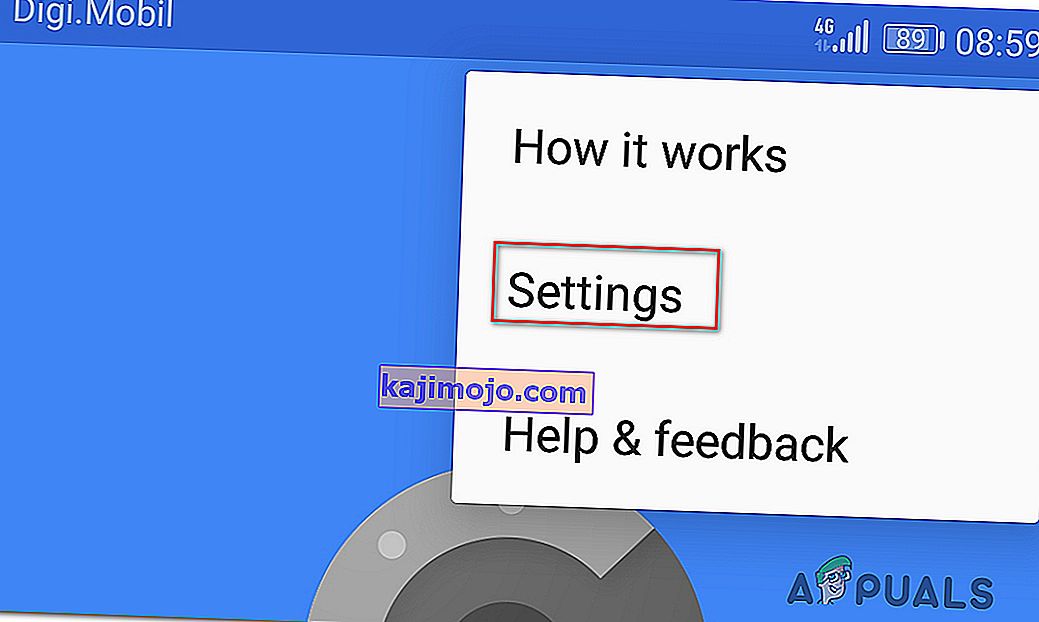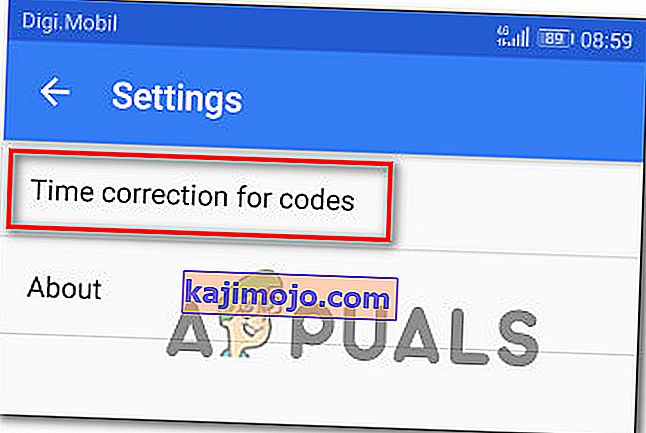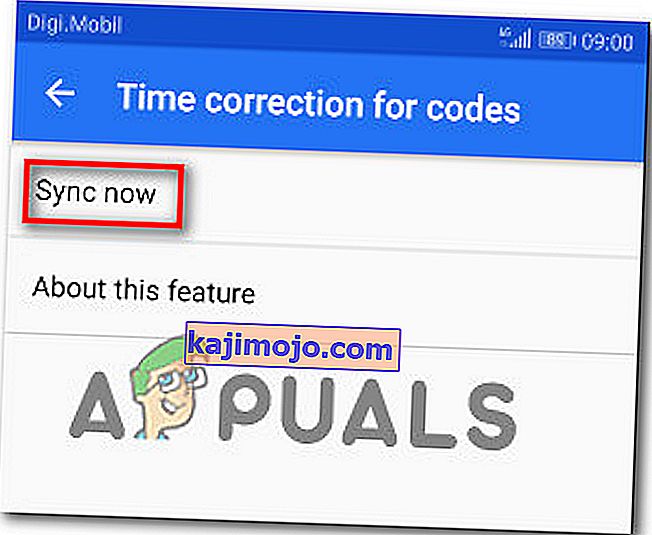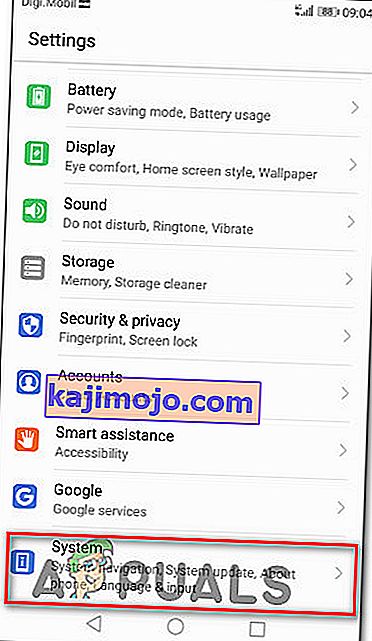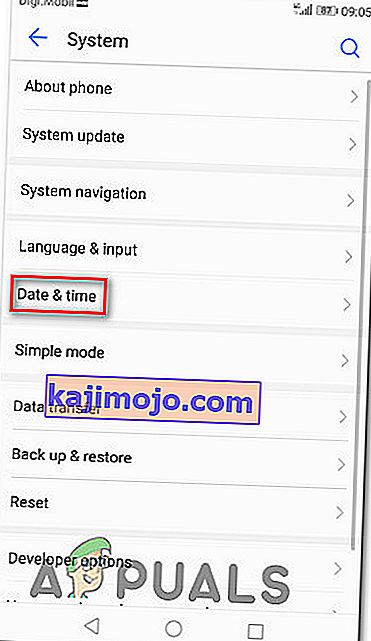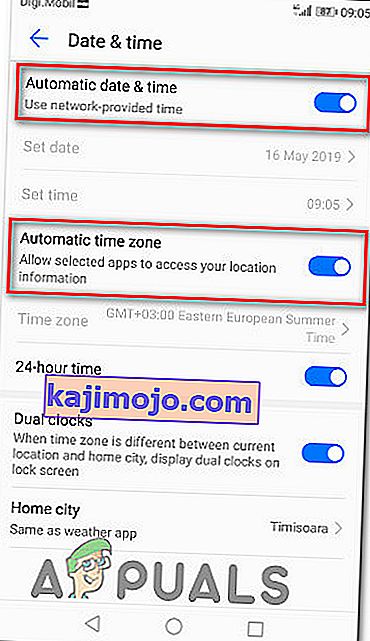Kai kurie „Uplay“ vartotojai praneša, kad „Google“ autentifikavimo priemonė kiekvieną kartą suteikia jiems neteisingus kodus, todėl jie negali prisijungti prie paslaugos ir žaisti mėgstamų žaidimų. Kiti bandė išspręsti problemą sinchronizuodami „Google Authenticator“ programą su „UPlay“, tačiau ši procedūra taip pat reikalauja, kad jie naudotų dviejų pakopų autentifikavimo metodą.

Kodėl neveikia „Google Play“ autentifikavimo priemonė „Uplay“?
Mes ištyrėme šią problemą, peržiūrėdami įvairias vartotojų ataskaitas ir taisymo strategijas, kurios paprastai naudojamos šiai problemai išspręsti. Kaip paaiškėjo, yra keletas galimų kaltininkų, kurie, kaip žinoma, sukelia šią problemą:
- Authenticator kodas rašomas tarpais - nors sugeneruotas kodas „Google Authenticator“ programoje rodomas su viena tarpu po pirmųjų trijų raidžių, „uPlay“ atmes kodą, jei jame yra tarpų. Jei anksčiau kopijavote įklijuodami kodą, galėsite išspręsti problemą ištrindami tarpą tarp pirmosios ir paskutinės 3 raidžių.
- Kodų laiko korekcija nėra sinchronizuota - vienas populiarus kaltininkas, dėl kurio „uPlay“ gali atmesti „Google“ autentifikavimo priemonės sugeneruotus kodus, yra laiko korekcija. Paprastai, jei vartotojas keliauja iš kelių laiko juostų, „Google“ autentifikavimo programoje laiko koregavimas gali būti nesinchronizuojamas. Jei šis scenarijus yra tinkamas, problemą galite išspręsti sinchronizuodami kodo laiko pataisą per „Google“ autentifikavimo nustatymus.
- Data ir laikas neteisingi mobiliajame įrenginyje - žinoma, kad „Google“ autentifikavimo priemonė sugeneruoja sugedusius kodus tais atvejais, kai laikas ir data bei laiko juosta yra neteisingi, palyginti su regionu. Keli vartotojai, susidūrę su šia problema, sugebėjo išspręsti problemą nustatydami teisingas vertes ir iš naujo paleisdami įrenginį.
- „UPlay“ vidinis sutrikimas - Dviejų veiksnių diegimas „uPlay“ iš pradžių buvo labai klaidingas ir vis dar yra tam tikru laipsniu. Daugeliu atvejų, kai atlikę dažniausiai pasitaikančius taisymus, vartotojai vis tiek negalėjo prisijungti prie savo paskyros, vienintelis sprendimas buvo atidaryti palaikymo bilietą prie „Ubisoft“ stalo. Geros naujienos yra tai, kad jų pagalbos agentai yra greiti ir yra žinoma, kad jie labai greitai išsprendžia problemą.
Jei šiuo metu stengiatės išspręsti tą pačią problemą, šiame straipsnyje pateiksite keletą galimų taisymo strategijų. Žemiau rasite metodų rinkinį, kurį kiti panašaus scenarijaus vartotojai sėkmingai naudojo įveikdami šią problemą. Patvirtinta, kad visus toliau nurodytus metodus veikia bent vienas vartotojas.
Kadangi toliau pateikiami metodai yra suskirstyti pagal sudėtingumą ir efektyvumą, patariame jų laikytis jų pateikimo tvarka. Vienas iš jų galiausiai turėtų išspręsti problemą, neatsižvelgdamas į kaltininką, kuris ją sukelia.
1 metodas: įveskite „Google“ autentifikavimo priemonės kodą be tarpų
Atminkite, kad nors „Google“ autentifikavimo priemonėje sugeneruotame kode paprastai yra 3 skaičiai, tarpas ir dar 3 skaičiai, turite nepaisyti vietos, nes ji yra tik ten, kad būtų aiškiau. Keli paveikti vartotojai, su kuriais susiduriame su šia problema, pranešė, kad problema nebebuvo kilusi, kai jie įvedė „Google“ autentifikavimo priemonės kodą be tarpų.

Daugelis programų patvirtins kodą, kuriame yra tarpų, jei jis teisingas, tačiau „uPlay“ yra išimtis. Jei anksčiau vedėte kodus tarpu (arba tiesiog kopijavote-įklijavote), pabandykite pašalinti tarpą ir pamatyti, ar problema išspręsta.
Jei ta pati problema vis dar kyla, pereikite prie kito toliau pateikto metodo.
2 metodas: kodų laiko korekcijos sinchronizavimas
Iki šiol populiariausia tvirtinimo metodas šiuo konkrečiu klausimu yra atidaryti "Google" autentifikavimo ir sinchronizavimas su laiko korekcija kodus . Didžioji dauguma vartotojų, anksčiau susidūrusių su „Google“ autentifikavimo priemonės prisijungimo problemomis, pranešė, kad atlikus šiuos veiksmus problema išspręsta.
Čia pateikiamas trumpas kodų laiko taisymo sinchronizavimo „Google Authenticator“ vadovas:
Pastaba : Laiko korekcijos „Google Authenticator“ programoje veiksmai yra vienodi, nesvarbu, ar naudojate „Android“, ar „iOS“.
- Savo mobiliajame įrenginyje atidarykite „Google“ autentifikavimo priemonę.
- „Google Authenticator“ programoje viršutiniame dešiniajame ekrano skyriuje spustelėkite veiksmo mygtuką (trijų taškų piktogramą) ir meniu bakstelėkite Nustatymai .
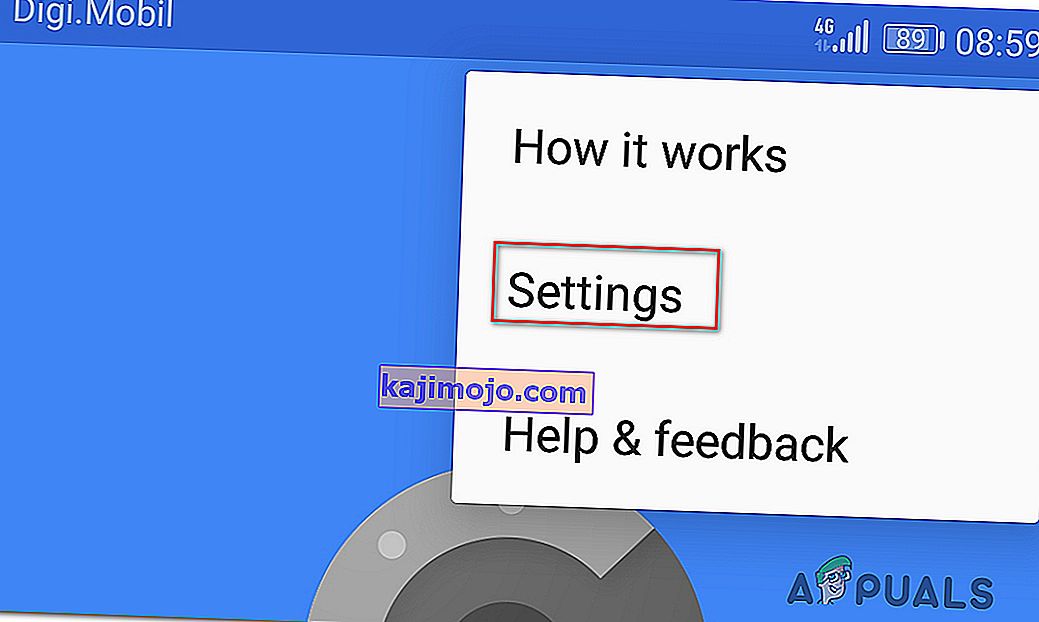
- Viduje Nustatymai ekrane, bakstelėkite Laiko korekcijos kodus .
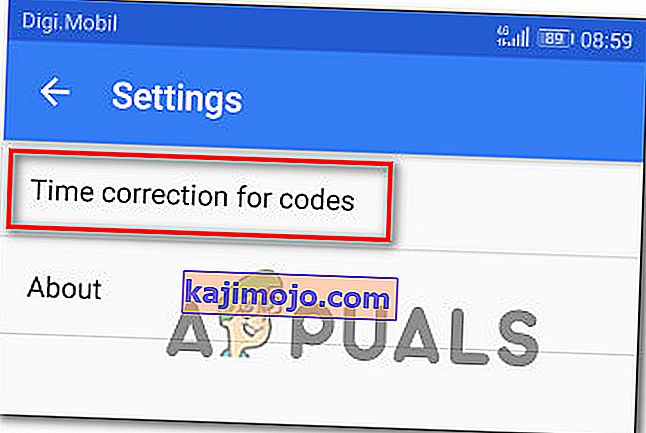
- Kai pateksite į skirtuko Laiko korekcija kodą , palieskite Sinchronizuoti dabar ir palaukite, kol procesas bus baigtas.
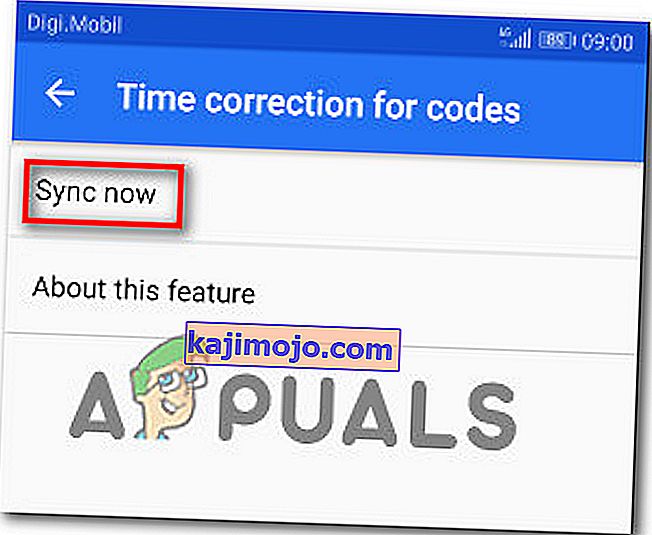
- Pabandykite dar kartą užbaigti dviejų veiksnių autentifikavimo procesą ir įsitikinkite, ar problema išspręsta.
Jei vis tiek negalite žaisti žaidimų „Uplay“, nes „Google“ autentifikavimo priemonės kodai neteisingi, pereikite prie kito toliau pateikto metodo.
3 metodas: teisingo laiko ir datos nustatymas mobiliajame įrenginyje
Kiti paveikti vartotojai pranešė, kad problema jiems buvo išspręsta pritaikius mobiliojo įrenginio laiką ir datą teisingoms vertėms (atsižvelgiant į jų regioną) ir iš naujo paleidus įrenginį. Tai padarius, „Google Two Factor Authentication“ sugeneruoti kodai veikė nepriekaištingai ir jie galėjo žaisti savo mėgstamus žaidimus.
Čia pateikiamas trumpas teisingo laiko nustatymo „Android“ įrenginiuose vadovas:
- Pagrindiniame ekrane palieskite programą „ Nustatymai “.
- Kai būsite „ Nustatymų“ programoje, slinkite žemyn iki sistemos parinkties ir bakstelėkite ją.
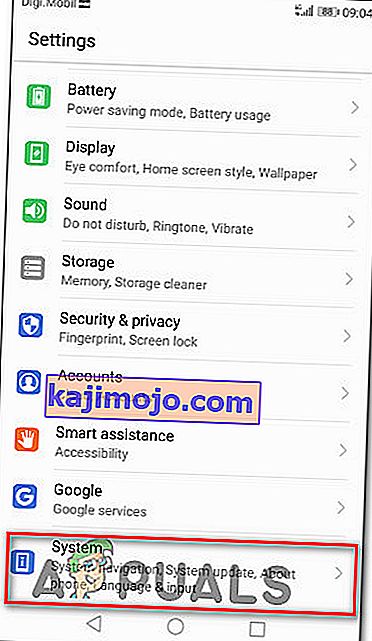
- Kai esate sistemos programoje, palieskite Data ir laikas .
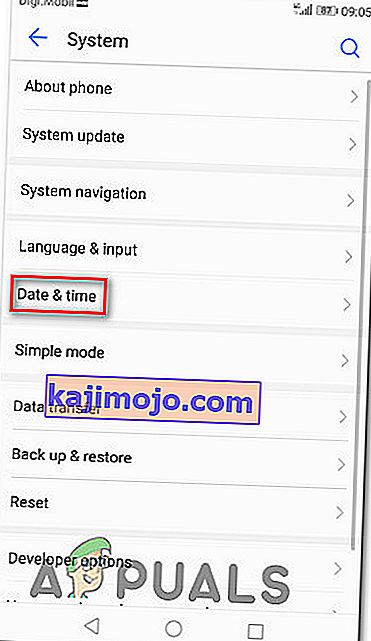
- Nuo Date & Time meniu, įsitikinkite, kad perjungia, susijusios su automatizuotu laiko ir datos žyme ir Automatinis laiko zona yra įjungtas.
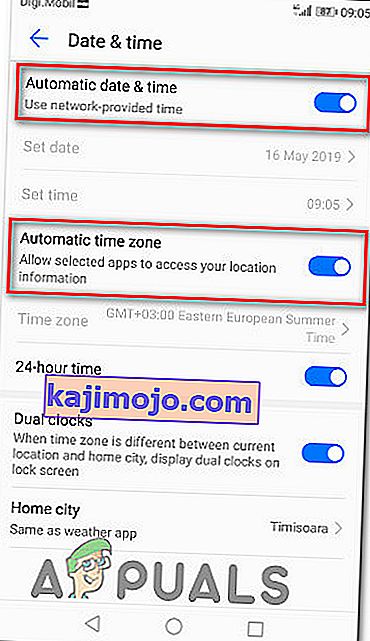
- Tai atlikę iš naujo paleiskite įrenginį ir patikrinkite, ar problema išspręsta kitą kartą paleidus įrenginį.
Pastaba: jei naudojate „iOS“, turite eiti į „ Settings“> „General“> „Data ir laikas“ ir nustatyti jį į „ Automatic“. Tada eikite į „ Nustatymai“> „Privatumas“> „Vietos paslaugos“ ir nustatykite jį kaip „ Visada naudoti„ Google Authenticator “programai .
Jei „Google“ autentifikavimo priemonės sugeneruoti kodai vis dar neteisingi, pereikite prie kito toliau pateikto metodo.
4 metodas: paramos bilieto atidarymas
Jei anksčiau nurodyti metodai neleido išspręsti problemos ir vis tiek negalite apeiti įprasto 2 veiksnių patvirtinimo metodo, greičiausiai turėsite gauti pagalbos, kad išspręstumėte šią problemą ir toliau žaistumėte mėgstamus žaidimus .
Keli vartotojai, susidūrę su ta pačia problema, pranešė, kad pagaliau gavo sprendimą šiuo klausimu apsilankę „Ubi“ palaikymo skyriuje ir atidarę palaikymo bylą šiuo klausimu. Tai galite padaryti apsilankę šioje nuorodoje ( čia ).

Dauguma vartotojų, kurie išsprendė problemą pasirinkdami šį maršrutą, pranešė, kad jų bilietas buvo išspręstas per mažiau nei 48 valandas.